Een knowledge base verplaatsen met exporteren-importeren
U kunt om verschillende redenen een kopie van uw knowledge base maken:
- Een knowledge base kopiëren van QnA Maker GA naar aangepaste vragen beantwoorden
- Een back-up- en herstelproces implementeren
- Integreren met uw CI/CD-pijplijn
- Wanneer u uw gegevens naar verschillende regio's wilt verplaatsen
Notitie
De QnA Maker-service wordt op 31 maart 2025 buiten gebruik gesteld. Een nieuwere versie van de vraag- en antwoordmogelijkheid is nu beschikbaar als onderdeel van Azure AI Language. Zie vraagantwoording voor vragen in de Language Service voor het beantwoorden van vragen. Vanaf 1 oktober 2022 kunt u geen nieuwe QnA Maker-resources maken. Raadpleeg de migratiehandleiding voor informatie over het migreren van bestaande QnA Maker-knowledge bases om vragen te beantwoorden.
Vereisten
- Als u geen Azure-abonnement hebt, maakt u een gratis account voordat u begint.
- Een QnA Maker-resource die in Azure Portal is gemaakt. Onthoud uw Microsoft Entra-id, Abonnement, QnA-resourcenaam die u hebt geselecteerd tijdens het maken van de resource.
- Een nieuwe QnA Maker-service instellen
Een knowledge base exporteren
Meld u aan bij de QnA Maker-portal.
Selecteer de knowledge base die u wilt verplaatsen.
Op de pagina Instellingen hebt u de opties om QnAs, Synoniemen of Knowledge Base Replica te exporteren. U kunt ervoor kiezen om de gegevens te downloaden in .tsv/.xlsx.
- QnA's: bij het exporteren van QnA's worden alle QnA-paren (met vragen, antwoorden, metagegevens, vervolgprompts en de namen van de gegevensbronnen) gedownload. De QnA-id's die worden geëxporteerd met de vragen en antwoorden, kunnen worden gebruikt om een specifiek QnA-paar bij te werken met behulp van de update-API. De QnA-id voor een specifiek QnA-paar blijft ongewijzigd voor meerdere exportbewerkingen.
- Synoniemen: U kunt synoniemen exporteren die zijn toegevoegd aan de Knowledge Base.
- Knowledge Base Replica: Als u de volledige knowledge base wilt downloaden met synoniemen en andere instellingen, kunt u deze optie kiezen.
Een knowledge base importeren
Selecteer Een knowledge base maken in het bovenste menu van de qnamaker.ai-portal en maak vervolgens een lege knowledge base door geen URL's of bestanden toe te voegen. Stel de naam van uw keuze in voor de nieuwe knowledge base en klik vervolgens op Uw KB maken.
Open in deze nieuwe Knowledge Base het tabblad Instellingen en selecteer onder Knowledge Base importeren een van de volgende opties: QnAs, Synoniemen of Knowledge Base Replica.
QnA's: met deze optie worden alle QnA-paren geïmporteerd. De QnA-paren die in de nieuwe knowledge base zijn gemaakt, hebben dezelfde QnA-id als aanwezig in het geëxporteerde bestand. U kunt verwijzen naar SampleQnAs.xlsx, SampleQnAs.tsv om QnA's te importeren.
Synoniemen: deze optie kan worden gebruikt om synoniemen te importeren in de knowledge base. U kunt verwijzen naar SampleSynonyms.xlsx, SampleSynonyms.tsv om synoniemen te importeren.
Knowledge Base Replica: deze optie kan worden gebruikt voor het importeren van KB-replica's met QnA's, synoniemen en instellingen. U kunt naar KBReplicaSampleExcel, KBReplicaSampleTSV verwijzen voor meer informatie. Als u ook ongestructureerde inhoud aan de replica wilt toevoegen, raadpleegt u CustomQnAKBReplicaSample.
QnAs of ongestructureerde inhoud is vereist bij het importeren van replica's. Niet-gestructureerde documenten zijn alleen geldig voor het beantwoorden van aangepaste vragen. Synoniemenbestand is niet verplicht bij het importeren van replica's. Het instellingenbestand is verplicht bij het importeren van een replica.
Instellingen Bijwerken toegestaan bij het importeren naar QnA Maker KB? Update toegestaan bij het importeren naar aangepaste vragen die KB beantwoorden? DefaultAnswerForKB Nr. Ja EnableActiveLearning (waar/onwaar) Ja Nr. EnableMultiTurnExtraction (True/False) Ja Ja DefaultAnswerforMultiturn Ja Ja Taal Nee Nr.
Test de nieuwe knowledge base met behulp van het testpaneel. Meer informatie over het testen van uw Knowledge Base.
Publiceer de Knowledge Base en maak een chatbot. Meer informatie over het publiceren van uw Knowledge Base.
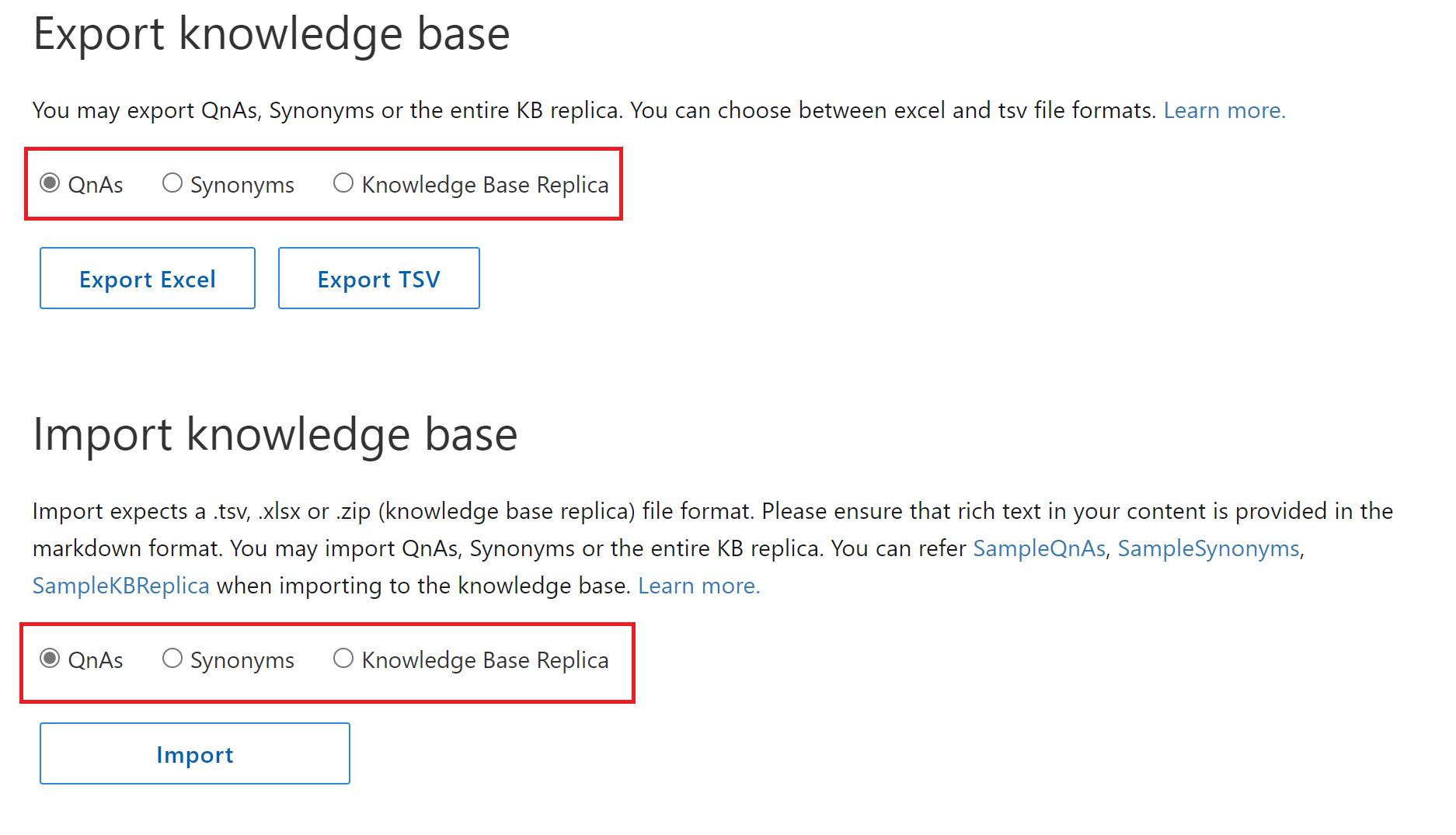
Programmatisch een knowledge base exporteren vanuit QnA Maker
Het export-/importproces is programmatisch beschikbaar met behulp van de volgende REST API's:
Export
Importeren
- API vervangen (opnieuw laden met dezelfde Knowledge Base-id)
- API maken (laden met nieuwe Knowledge Base-id)
Chatlogboeken
Er is geen manier om chatlogboeken te exporteren, omdat de nieuwe Knowledge Base Gebruikmaakt van Application Insights voor het opslaan van chatlogboeken.